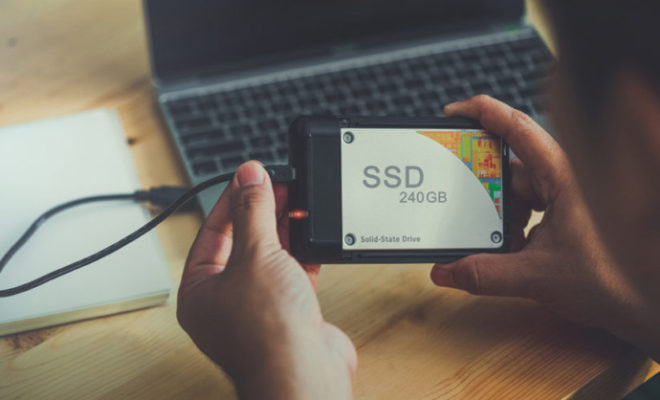
Videojuegos
¿Se puede jugar en Steam con los juegos en una memoria externa?
Las memorias de nuestros ordenadores han sufrido numerosos cambios desde la creación de esta tecnología. En los inicios de la informática, los discos duros prácticamente no tenían espacio (si los comparamos con los estándares de hoy en día). Sin embargo, las aplicaciones iban acordes a estos espacios, y no ocupaban demasiado. Con el paso de los años, la memoria de los discos duros ha aumentado de forma exponencial, hasta llegar a los terabytes. Sin embargo, un tipo de discos de almacenamiento llegó para cambiarlo todo: los SSD.
Los SSD tienen una velocidad de lectura y escritura muy superior a los clásicos discos duros. ¿Qué quiere decir esto? Que la velocidad a la que ejecuta los diferentes programas y aplicaciones que tiene instalados es mucho más rápida a la que estamos acostumbrados. Sin embargo, estas ventajas también tienen sus inconvenientes: el espacio es sensiblemente más caro respecto a los discos duros normales.
Mientras un disco duro clásico de unos 4 terabytes puede encontrarse por poco más de 100 euros, un SSD de medio terabyte suele rondar los 90 euros. Tener en tu ordenador SSD de gran capacidad puede llegar a ser horriblemente caro, y ya tendremos que invertir unos 200 euros (más o menos) para tener una capacidad de un terabyte, más o menos.
¿Qué significa esto? Que si queremos tener todo en orden, va a tocar estar al loro con los programas que instalamos, y tenerlo todo bien limpio. Por ello, una de las soluciones más utilizadas es la de los discos duros externos. Aunque normalmente sus velocidades no son comparables a las de los SSD, son muy cómodos y pueden llevarse a cualquier parte.
Además de tus fotografías, vídeos y demás archivos, es posible que te hayas planteado ahorrar espacio en Steam utilizando uno de estos discos duros. Pero, ¿puede hacerse? En Geekno, te contamos cómo instalar un juego de la plataforma de Valve en una memoria externa.
Cómo instalar tus juegos de Steam en una memoria externa
Lo primero que debes saber sobre esta decisión es que la velocidad de ejecución va a ser inferior (normalmente) a la que estás acostumbrado. Esto se traduce en tiempos de carga superiores, y quizás algún que otro fallo en la velocidad de ejecución de tu videojuego. Obviamente, dependerá de la calidad y velocidad de la memoria externa que estés usando, pero el uso de este tipo de almacenamientos no es lo más óptimo a la hora de ejecutar programas de alto rendimiento como son los videojuegos.
El proceso a seguir para instalar un videojuego de Steam en una memoria externa es realmente sencillo:
- Accede a Steam. Pulsa sobre la opción «Parámetros», y accede a la sección de Descargas.
- Ahora, pulsa la opción «Bibliotecas de Contenido», y pulsa sobre el nombre «Carpetas de biblioteca de Steam».
- Hecho esto, pulsa sobre la opción «Añadir carpeta de biblioteca». Como verás, el gestor es bastante poco amigable. Te recomendamos que tengas ya creada la carpeta donde almacenarás tus juegos de antemano. También puedes usar el gestor (si te aclaras).
- Ya está. Cuando vayas a instalar un juego, podrás seleccionar la nueva ruta de instalación.
Como veréis, instalar un juego de Steam en la SSD ha sido coser y cantar. Sin embargo, ya os hemos avisado de las velocidades. Lo más sencillo sería evitar memorias externas como memorias USB, pues su velocidad de transmisión suele ser más baja (y también tienen más papeletas para salirse y que el programa de error). Lo más seguro si os decantáis por este proceso es utilizar un disco duro externo que tenga un cable y ciertas «protecciones». A nadie le gusta que, por un error o un despiste, se corte el juego de improviso.
Los mejores discos SSD externos
SanDisk Extreme SSD portátil
Samsung Disco Duro Externo PSSD T5
SSD Portátil WD Elements SE









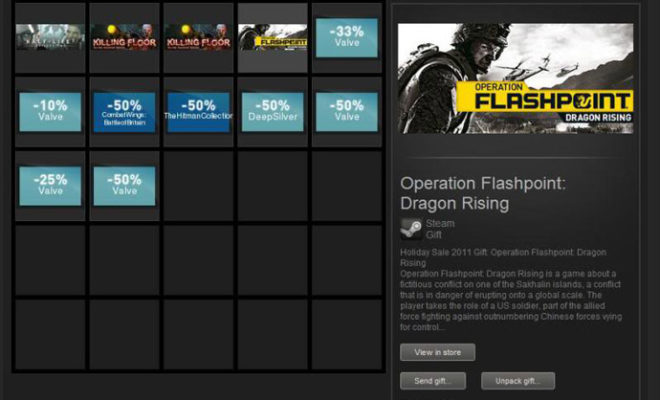
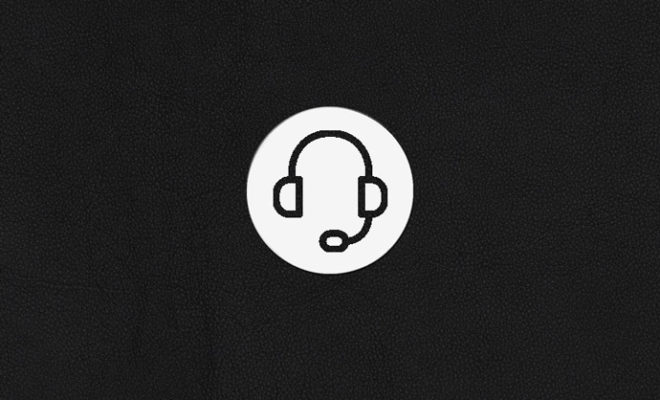


You must be logged in to post a comment Login